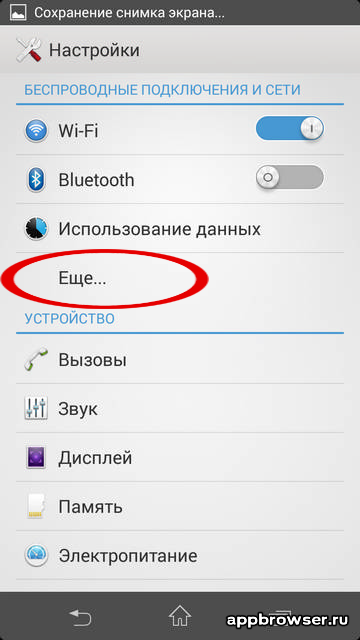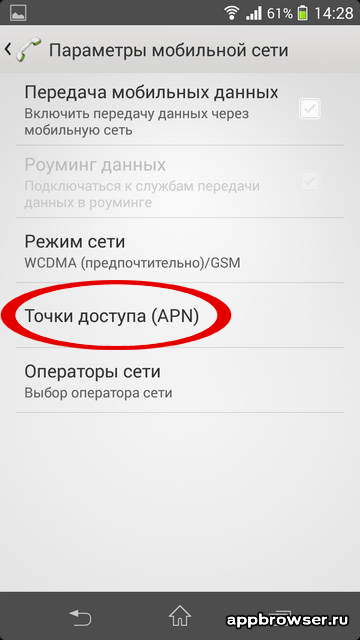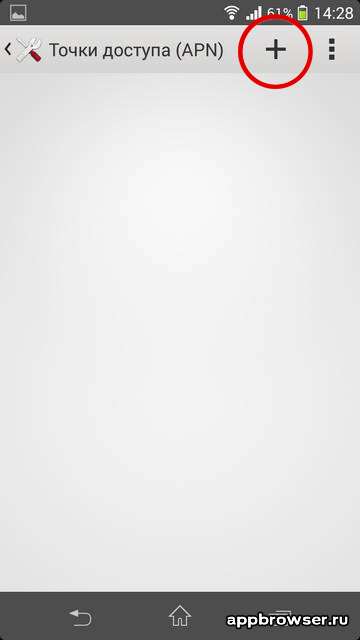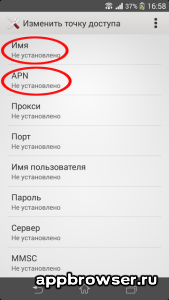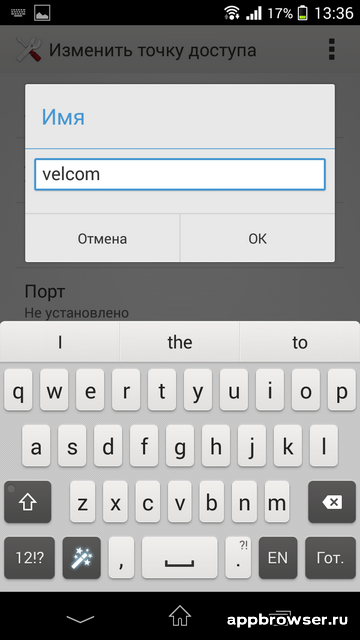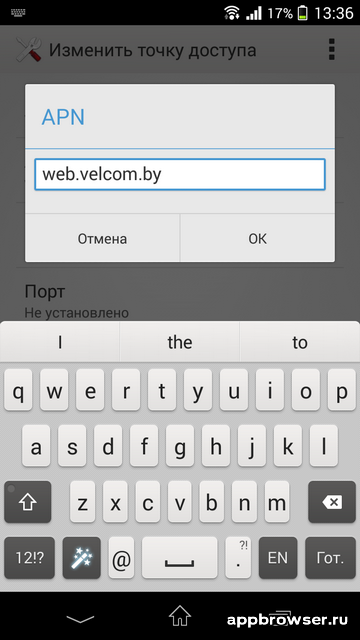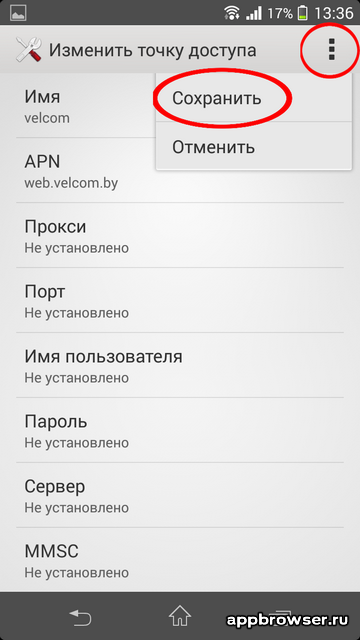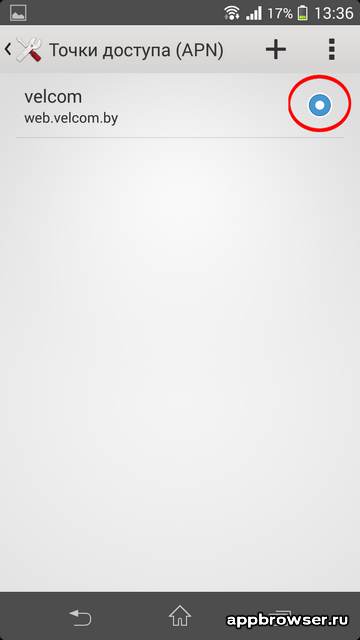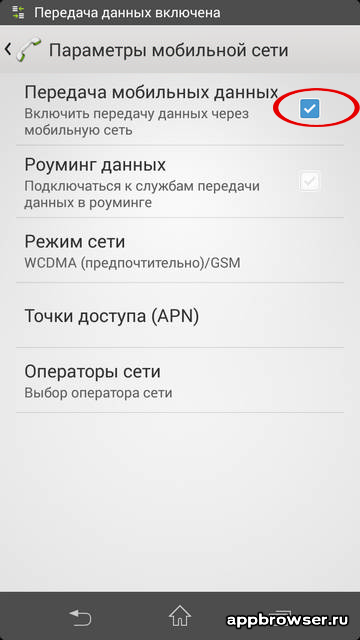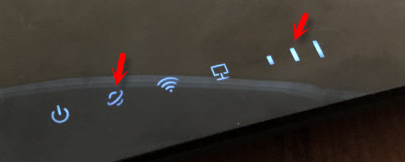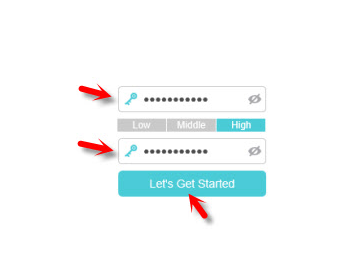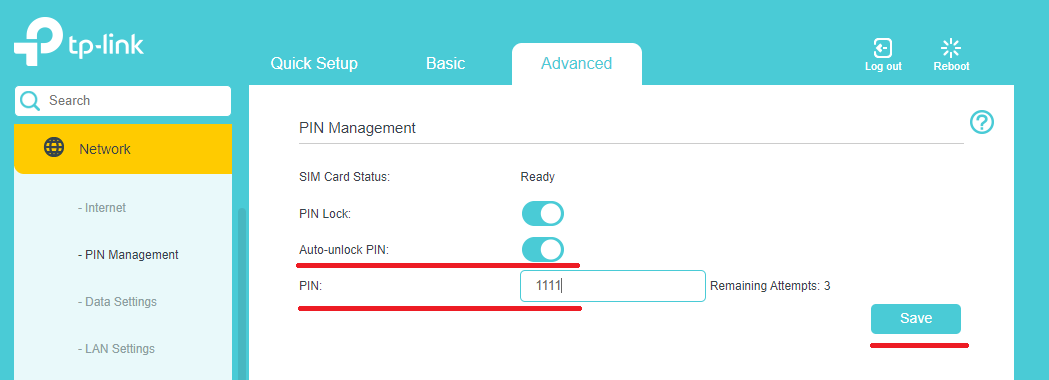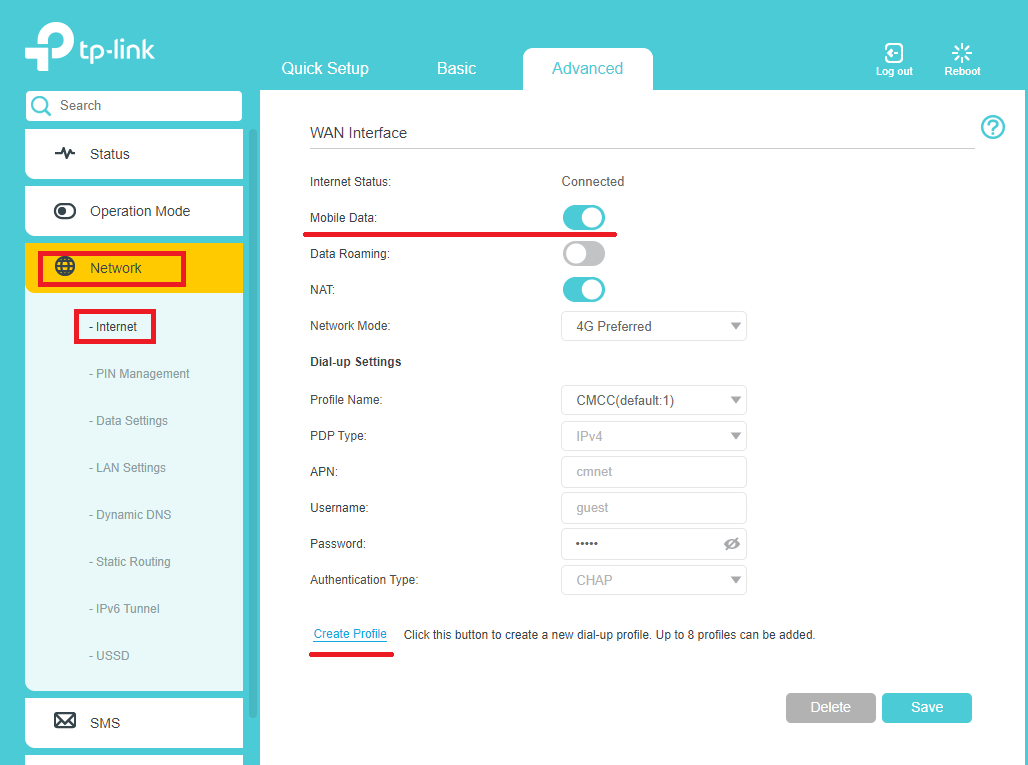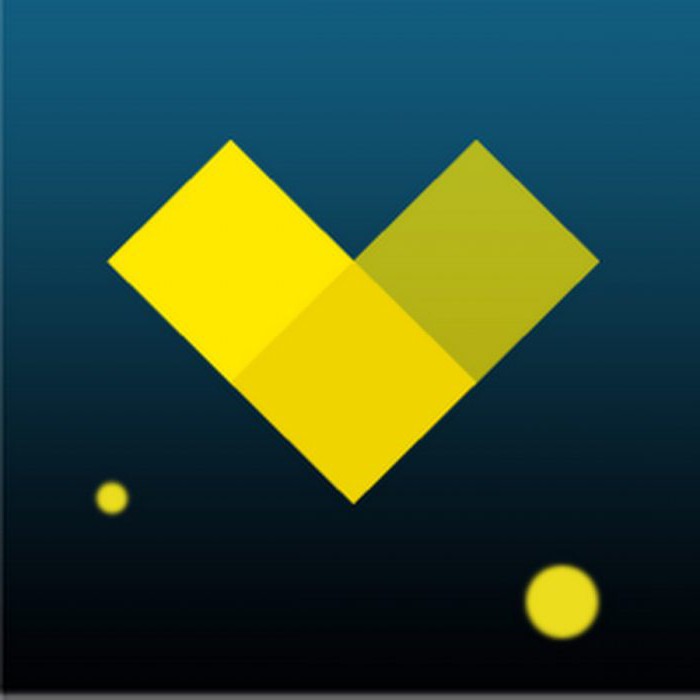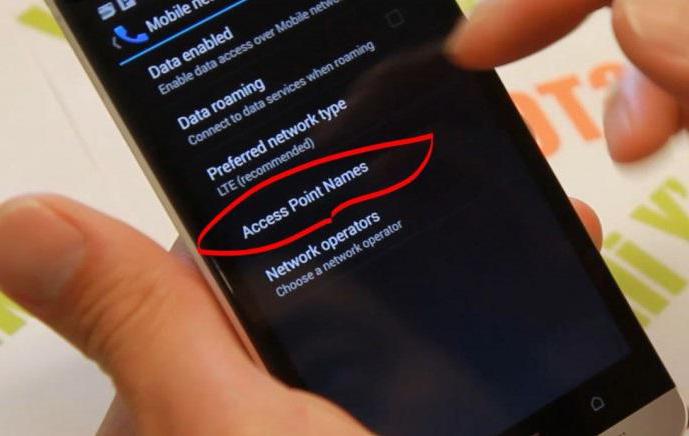- Как настроить интернет на Велком?
- Дабы иметь возможность пользоваться мобильным интернетом, его необходимо настроить. А как это сделать абонентам мобильного оператора Велком, рассказывает Bankchart.by.
- Как получить автоматические настройки интернета Велком?
- Как настроить интернет Велком вручную?
- Как настроить мобильный интернет Velcom Беларусь
- Как настроить интернет Velcom на телефоне
- похожие статьи
- Как заряжать аккумулятор телефона: мифы и реальность
- Разоблачаем 8 популярных мифов о смартфонах
- iPhone выключается? Пробуем решить проблему самостоятельно
- Почему не работают звонки WhatsApp — разбор полётов
- 1 комментарий
- Мобильный интернет
- Настройки мобильного интернета
- Оператор Velcom — настройка интернета без проблем
- Тенденции в сфере сотовой связи
- Как настроить телефон
- Как настроить смартфон или планшет
Как настроить интернет на Велком?
Дабы иметь возможность пользоваться мобильным интернетом, его необходимо настроить. А как это сделать абонентам мобильного оператора Велком, рассказывает Bankchart.by.
Как получить автоматические настройки интернета Велком?
Как правило, при первой регистрации в сети А1 (Велком), настройки отправляются Вам автоматически. Но если этого не произошло, их можно запросить. Для этого:
- либо наберите на своем мобильном устройстве *135*0# и нажмите кнопку вызова;
- либо отошлите на короткий номер 512 смс-сообщение с текстом «internet»;
- либо позвоните в справочно-информационную службу (номер – 150);
- либо обратитесь, непосредственно, в один из центров обслуживания абонентов Велком;
- либо воспользуйтесь Личным кабинетом.
Как настроить интернет Велком вручную?
Если при помощи автонастроек подключить интернет не удалось, попробуйте воспользоваться ручными настройками. Для этого в меню «Настройки» в разделе «Сотовая связь» (наименование разделов может отличаться, в зависимости от модели мобильного устройства) введите следующее:
Точка доступа (APN)
В зависимости от подключенной APN: vmi.velcom.by или internet
Тип аутентификации (тип проверки подлинности)
Имя пользователя и пароль
Адрес и порт прокси-сервера
Как настроить мобильный интернет Velcom Беларусь
После того как вы определились что интернет вам необходим, выбрали тарифный план и подключили его остается внести настройки в телефон. Как внести настройки интернет в Android телефон или планшет можете узнать из видео или используя пошаговую инструкцию ниже:
Как настроить интернет Velcom на телефоне

Ручная настройка интернет Велком на Android проходит в несколько простых шагов:
Заходим в Настройки, пункт «Еще…» > выбираем «Мобильная сеть» > «Точки доступа (APN)» > выбираем пункт «Добавить».
Здесь чтобы настроить интернет необходимо заполнить 2 пункта:
Для Velcom Беларусь они будут такие: Имя= «Velcom» , APN= «web.velcom.by» .
После ввода не забываем нажать сохранить, и видим что появилась новая точка доступа. Теперь настройка интернет Велком закончена и для того чтобы мобильный интернет заработал остается только включить передачу данных. Для этого в пункте «Еще»>»Мобильная сеть» активируем пункт передача мобильных данных. Интернет Velcom включен и теперь в панели уведомлений появится соответствующий значок:
похожие статьи
Как заряжать аккумулятор телефона: мифы и реальность
Разоблачаем 8 популярных мифов о смартфонах
iPhone выключается? Пробуем решить проблему самостоятельно
Почему не работают звонки WhatsApp — разбор полётов
1 комментарий
После Имя= «Velcom» , APN= «web.velcom.by» затем «Сохранить» и «Ещё» не активируется «передача данных».
Мобильный интернет
В этом руководстве показано, как настроить Интернет на телефоне путем настройки сети вручную.
1. Откройте Настройки
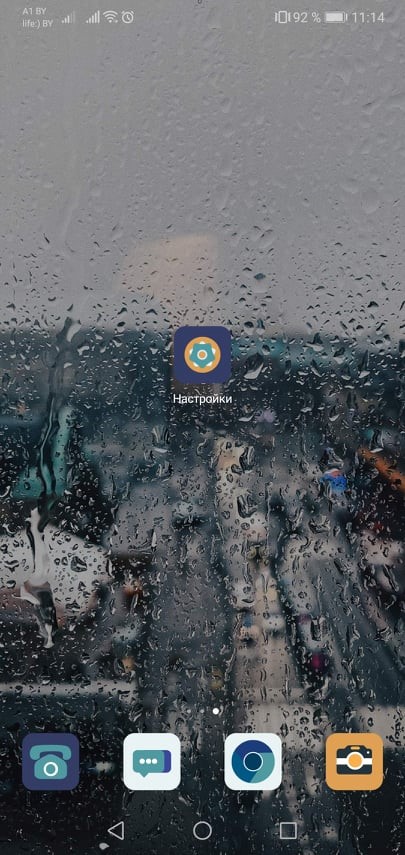
2. Выберите Беспроводные сети
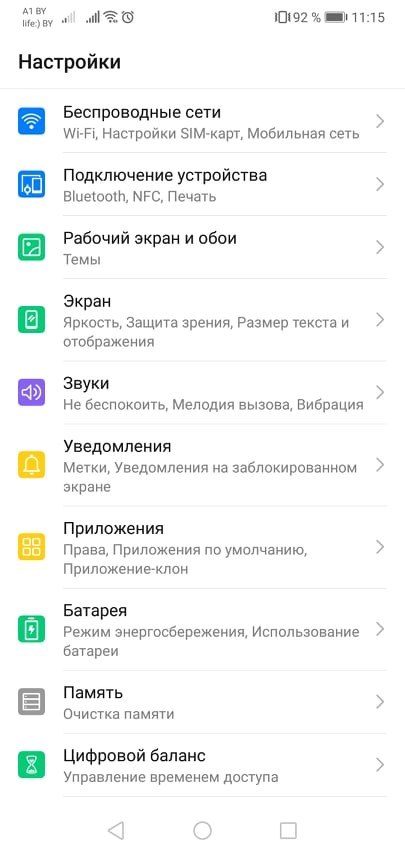
3. Выберите Мобильная сеть
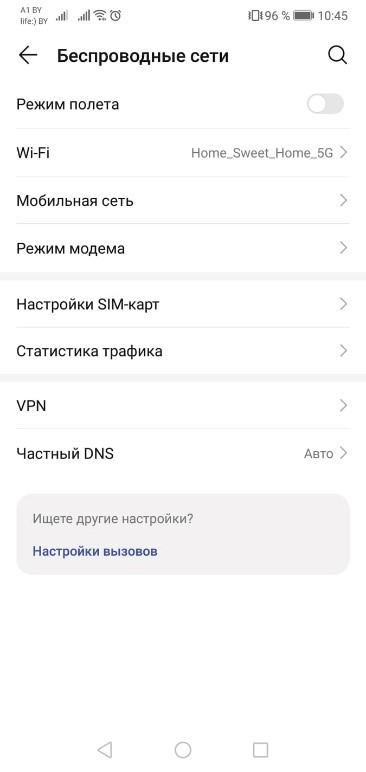
4. Выберите Предпочтительный режим сети
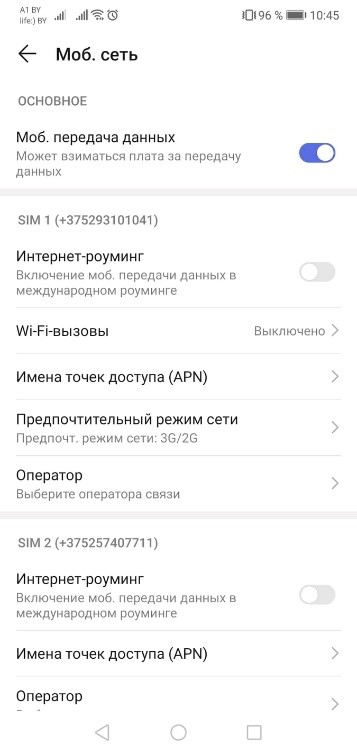
5. Выберите Авто 3G\2G (если имеются сложности с низкой скоростью в LTE сети)
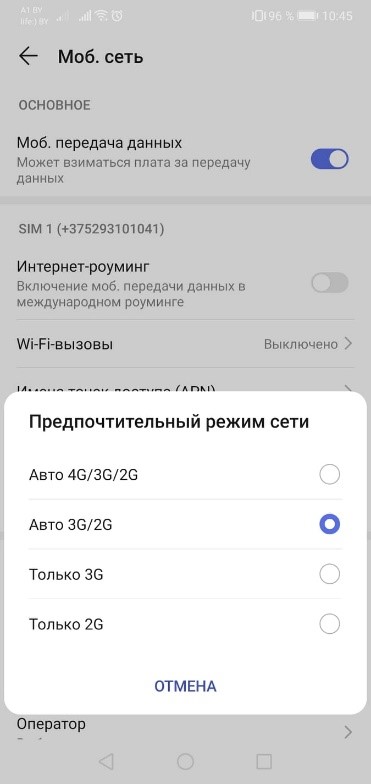
6. Выберите Имена точек доступа (APN)
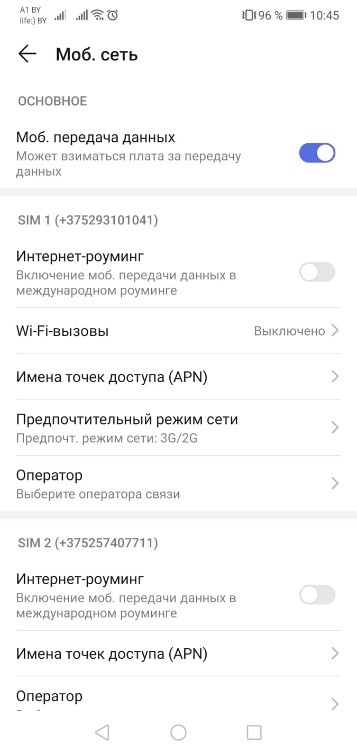
7. Нажимаем справа сверху 3 точки -> новая точка доступа
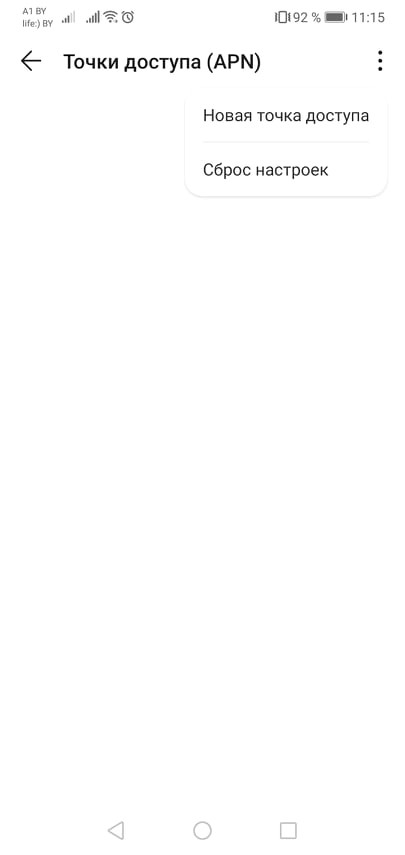
8. В поле имя пишем «A1″ нажимаем «OK»
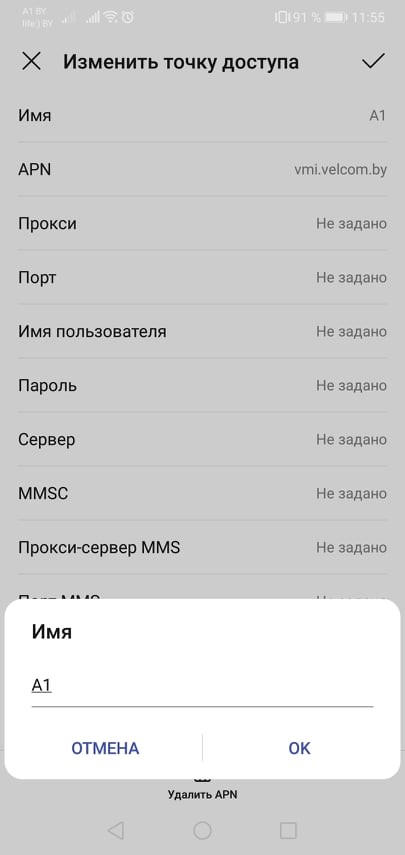
9. В поле APN пишем «vmi.velcom.by» нажимаем «OK»
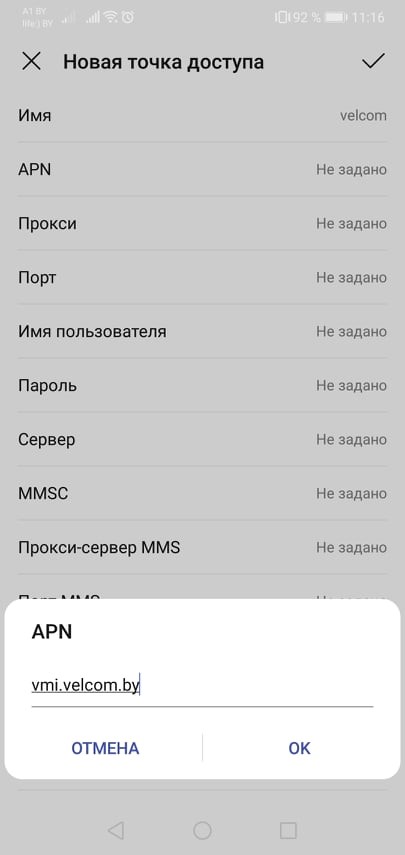
10. В поле Тип аутентификации выбираем « PAP »
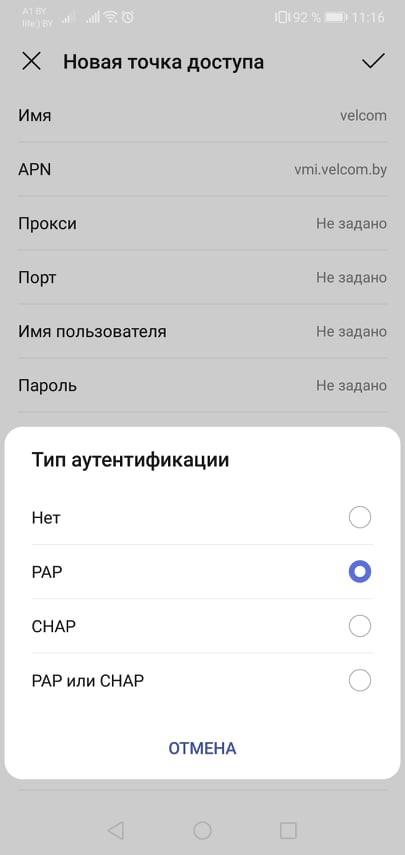
11. Справа сверху нажимаем галочку
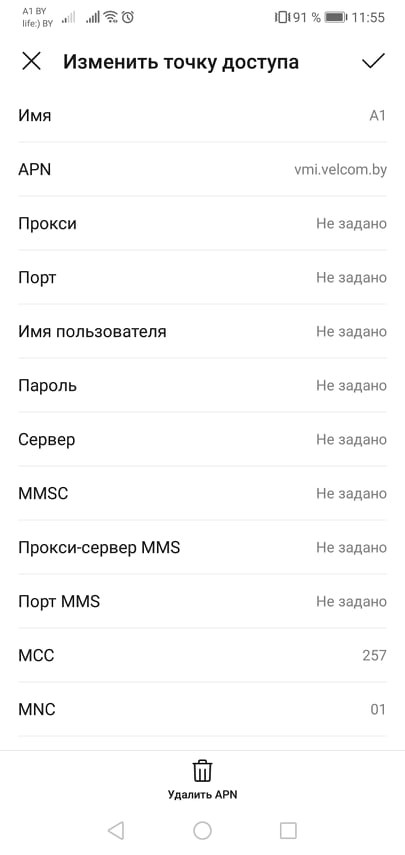
12. Нажимаем на круг возле созданной точки доступа что бы он загорелся синим цветом (стал активным)
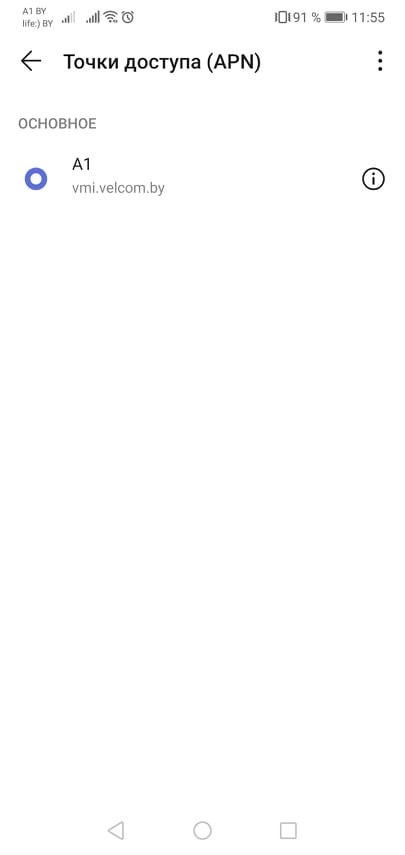
13. Проводим пальцем по экрану сверху вниз, появляется выпадающее меню, проверяем что бы wi-fi был выключен, передача данных включена (подсвечивалась синим цветом)
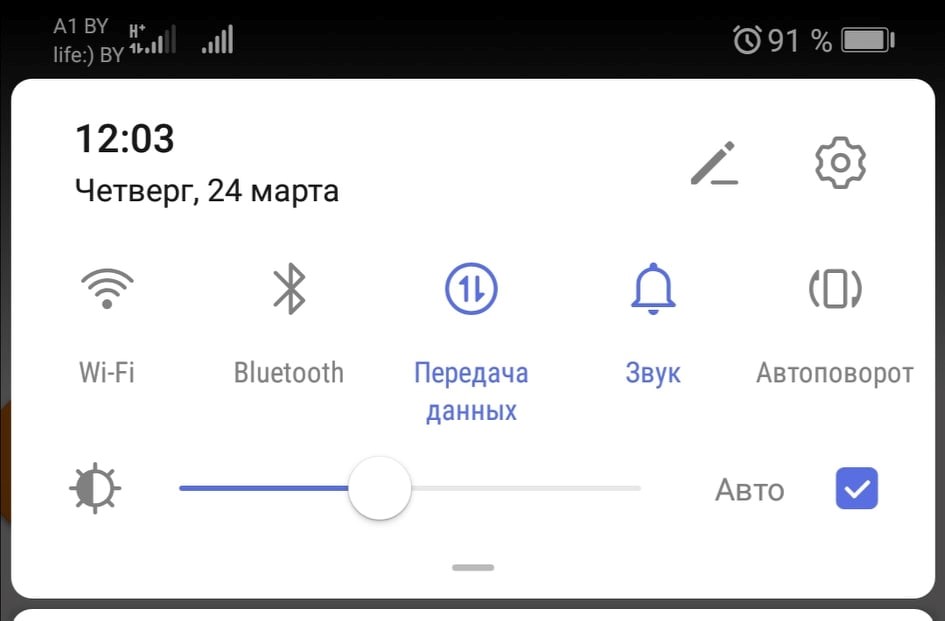
14. Перезагружаем телефон, проверяем работу.
Настройки мобильного интернета
Скорее всего роутер сразу подключится к мобильной сети и начнет раздавать интернет. Это можно определить по индикатору «Интернет» и уровню сети.
Если же этого не происходит, нужно зайти в настройки маршрутизатора. Для этого подключитесь к роутеру по Wi-Fi сети (заводское имя (SSID) и пароль (Wireless Password/PIN) указаны на наклейке снизу устройства), или по сетевому кабелю к Вашему компьютеру.
Дальше запускаем интернет-браузер (Chrome, IE, Opera и т. д.) и переходим по адресу 192.168.1.1 (этот адрес можно увидеть на наклейке снизу устройства).
Первым делом нужно установить пароль на роутер. Придумайте пароль и укажите его два раза. Обязательно запишите пароль, чтобы не забыть его. Его нужно будет вводить каждый раз, когда будете заходить в настройки маршрутизатора.
Если SIM-карта заблокирована, то появится соответствующее сообщение с предложением перейти в настройки и ввести PIN-код. Перейдите по ссылке и вводите PIN-код (Как узнать PIN-код можно почитать здесь). Далее поставьте переключатель возле «Auto-unlock PIN», чтобы роутер в дальнейшем сам смог вводить этот PIN-код. Нажимаем «Save» и возвращаемся к быстрым настройкам нажав на «Quick Setup».
Далее заходим в раздел слева «Network», затем подраздел «Internet». Проверьте, чтобы передача данных была включена (Mobile Data). Для создания нового профиля настроек APN нажмите на ссылку «Create Profile».
После нажатия откроется окно, где нужно заполнить поля:
«Profile Name» — может быть произвольное имя профиля;
«APN Type» выбираем из выпадающего списка «Static»;
«APN» прописываем точку доступа согласно тарифному плану.
Поля: «Username» и «Password» оставляем пустыми.
После внесения данных нажимаем «OK».
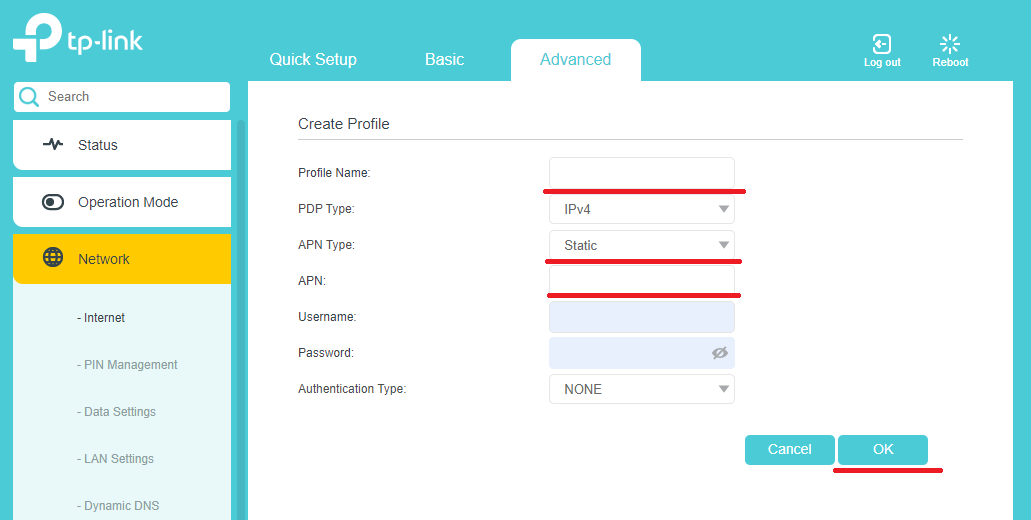
Чтобы настроить wi-fi сеть выберите раздел «Wireless» и подраздел «Wareless Setting». В поле «Network Name (SSID)» — укажите имя wi-fi сети, а в поле «Password» — пароль от wi-fi сети. Все остальные данные можете оставить по умолчанию. Нажмите кнопку «Save». 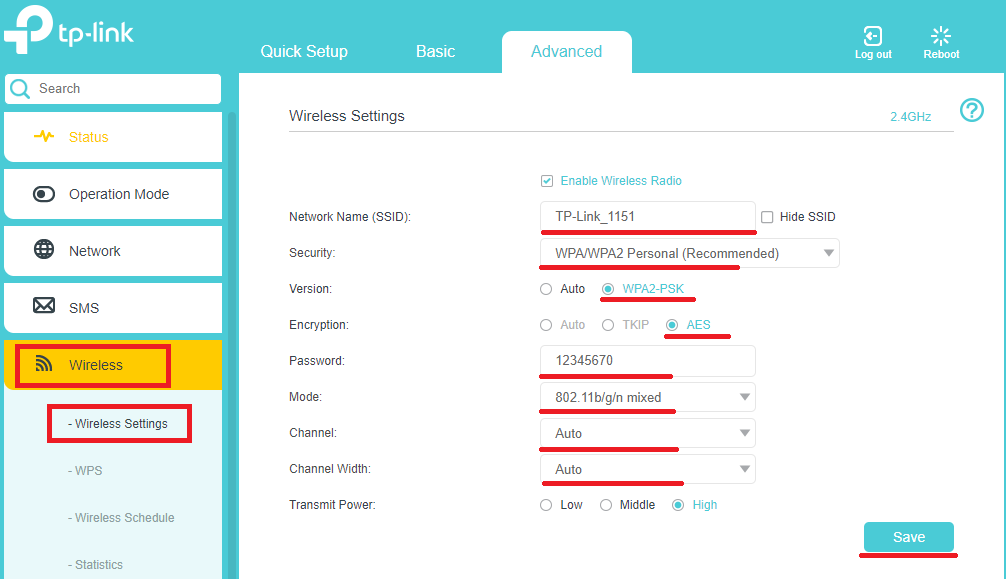
Оператор Velcom — настройка интернета без проблем
Мобильный оператор, работающий на территории Беларуси и занимающий второе место в этом государстве по числу абонентов, – Velcom, уже почти два десятка лет обеспечивает GSM-связью огромное число людей. Можно сказать, что компания уже не молода и, конечно же, чтобы успешно функционировать и удовлетворять потребности своих клиентов, оператор мобильной связи должен развиваться.
Тенденции в сфере сотовой связи
Ни для кого не секрет, что на сегодняшний день интернет выходит, а вероятно уже и занял лидирующую позицию среди способов коммуникации людей. Без функции доступа к Глобальной сети сегодня практически не выпускаются даже простейшие кнопочные телефоны, не говоря уже о смартфонах и планшетных ПК. Оператор Velcom не остался в стороне от современных тенденций и вот уже более 10 лет обеспечивает своих абонентов не только голосовой связью, но и доступом к беспроводному интернету.
Качество услуги довольно высокое и положительно оценивается новыми и существующими абонентами Velcom. Настройка интернета в случае с массовыми устройствами доступа осуществляется довольно просто и не должна представлять сложности даже начинающим пользователям телефонов, смартфонов и планшетов. Поговорим об этом далее более подробно.
Как настроить телефон
Если речь идет о простейшем кнопочном телефоне, но с поддержкой доступа в Сеть и используемым в сети Velcom, настройка интернета вообще не приносит владельцу никаких проблем, все осуществляется автоматически в 99% случаев. Такой подход обеспечивает специальный сервис, получивший название «Мастер настроек». Пользователю для получения доступа в интернет достаточно зарегистрироваться первый раз в сети Velcom – настройка интернета произойдет автоматически, необходимые данные для работы GPRS/MMS телефон получит прямо из сотовой сети.
В том случае, если автоматически настройки не приходят, можно воспользоваться USSD-запросами – набрать на клавиатуре телефона комбинацию *135*0# и нажать клавишу вызова. У абонентов предоплаченной связи PRIVET здесь другой путь – комбинация *126*0# и та же клавиша вызова. Кроме того, любой абонент может воспользоваться интернет-системой сервиса абонента компании Velcom. Настройка интернета с помощью этой системы осуществляется буквально в два клика мыши по необходимым пунктам.
Как настроить смартфон или планшет
Большинство современных решений, работающих на «Андроиде», также способны автоматически настраиваться для получения доступа к интернету. Если этого не произошло, нужно выполнить несколько шагов инструкции «Настройка интернета Velcom на Android».
- Выключаем смартфон (планшетный ПК).
- Вставляем в смартфон (планшетный ПК) SIM-карту Velcom.
- Включаем смартфон (планшетный ПК).
- Когда смартфон (планшетный ПК) загрузится, произойдет определение SIM-карты и пользователь получит предложение изменить настройки. Необходимо принять предложение нажатием на кнопку «Изменить».
- Заходим в «Настройки» и выбираем пункт «Управление SIM». Далее нужно найти меню наподобие «Передача данных».
- В загрузившемся окне выбираем оператора Velcom. Затем произойдет автоматическая загрузка, процесс которой может продлиться около одной минуты.
- Пожалуй, самое важное: настройки интернета Velcom на «Андроид» должны содержать правильную точку доступа. Находим соответствующий пункт в меню «Мобильная сеть», добавляем новую APN и вносим следующие значения. В обязательном порядке заполняем четыре пункта:
- Имя – значение должно быть Velcom.
- APN – значение vmi.velcom.by.
- Прокси-сервер – значение 10.200.15.15.
- Порт – значение 8080.
Сохраняем внесенные данные и осуществляем перезагрузку устройства. На этом настройка завершена. Теперь можно пользоваться всеми преимуществами доступа к Глобальной сети.